ZubTitle(字幕生成器)是一款全剪輯平臺通用的批量添加字幕軟件,免安裝,解壓就可以用,工作原理跟用PS做的TXT轉成PNG圖片是同一個原理!

使用方法
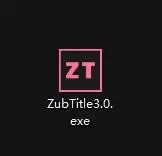
這是一個免安裝軟件
雙擊就可以使用
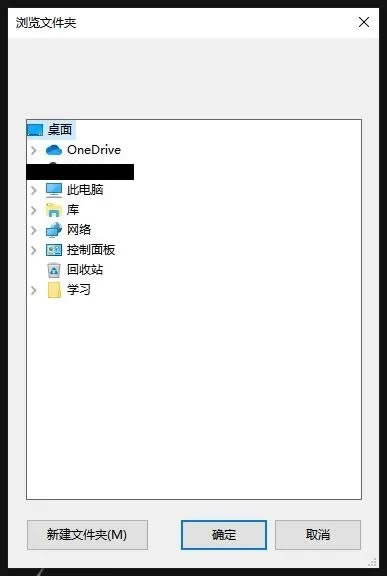
打開軟件以后首先是選擇生成的字幕圖片的存儲路徑
如果點了取消或關閉就會默認保存在C盤
設置完成以后就是這個界面
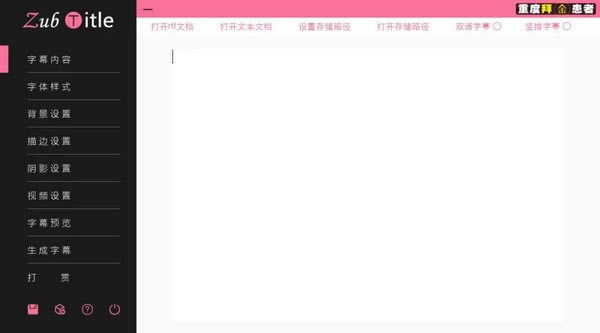
整體采用的是扁平化設計
配色參考了B站客戶端的配色
一共有9個界面和5個總按鈕
*個界面是【字幕內容】,其中有四個按鈕和兩個勾選框以及一個文本框
前兩個按鈕用來導入字幕內容,導入的內容會顯示在下面的文本框中
*個rtf格式文檔是Word早期的格式
在WORD里面文件另存為可以獲取這個格式的文檔
第二個是導入.txt格式的文本文檔
每一次導入時
文本框原本的內容會被清空
然后存入新導入的內容
且導入的內容在文本框中也可以直接編輯
生成字幕的時候只以這個文本框的內容為準
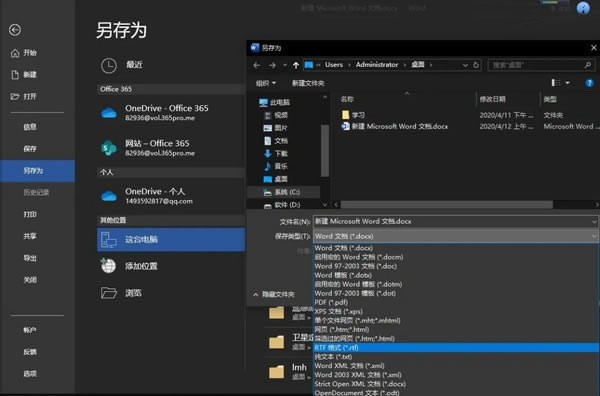
這個界面可以勾選雙語字幕或豎排字幕
關于雙語字幕,其實更準確的應該說雙行字幕
因為即使兩行都是一種語言也是可以的
值得注意的是,如果要生成雙語字幕
字幕內容的行數需得是一一對應的偶數行
類似我上面打開的文檔內容
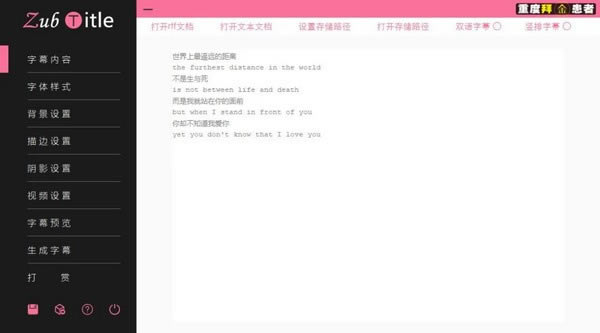
第二個界面是【字體樣式】
其中的中文字體、英文字體、數字字體
分別對應*行字幕的中文、英文和數字的字體
如果在【字幕內容】界面勾選了雙語字幕,就會再出現一行設置欄
關于一行字幕中的三種字體
英文字體設置的是從a-z和A-Z的字體
數字字體設置的是從0-9的字體
其余的包括標點符號和其他語言文字在內的所有字符的字體
都涵蓋在中文字體里面
這主要是為了解決大家在給中文設置了一種美觀的字體以后
但這種字體對英文或其他文字不兼容導致不顯示的問題
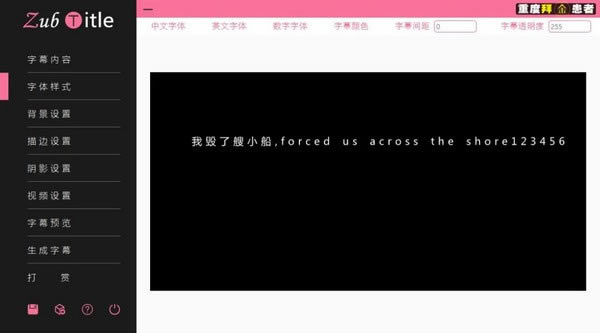
分別對應設置第二行字幕的各種字體和兩行字幕間的偏移距離
【背景設置】界面給字幕設定一個背景顏色長條
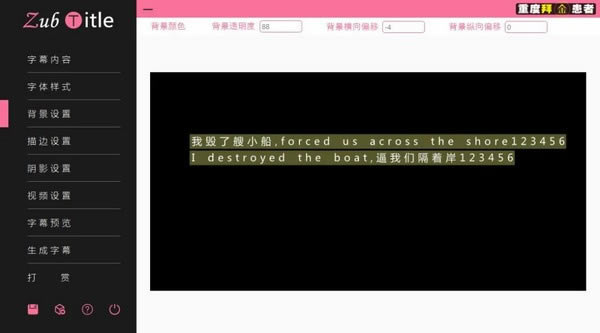
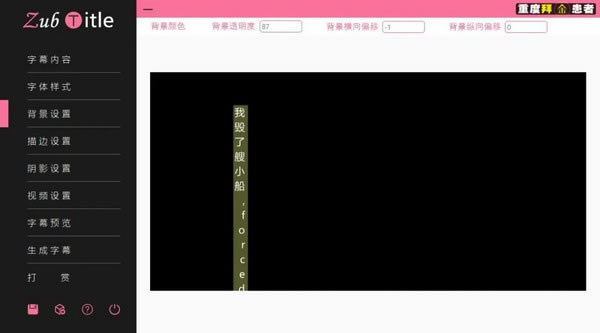
【描邊設置】界面設置字幕的描邊顏色、粗細、透明度
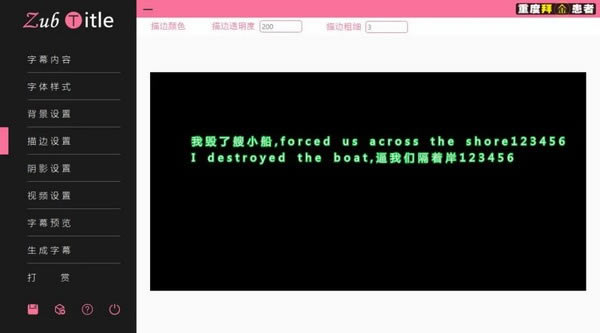
【陰影設置】界面設置字幕陰影的顏色、橫向縱向偏移和透明度
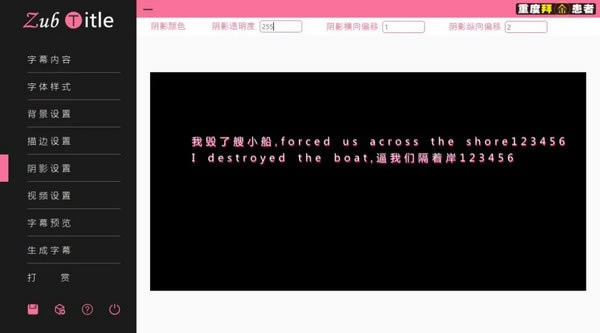
劃重點:
在這四個界面中,都有一個黑色的預覽框和一些參數輸入框
黑色預覽框中字體大小就是實際的大小,間距等也是真實間距
可以用來預覽字幕的顏色,雙語間距,背景陰影偏移等是否合適
黑色的預覽框:
1、鼠標左鍵按住文字移動鼠標可拖動文字,預覽遮擋部分,這并不改變字幕在實際生成的圖片中的位置
2、鼠標點擊滾輪按鍵使預覽的文字回到初始位置,防止文字在拖動或設置過程中全被擋住消失不見
3、鼠標右鍵切換這個預覽框的背景顏色為黑色或白色
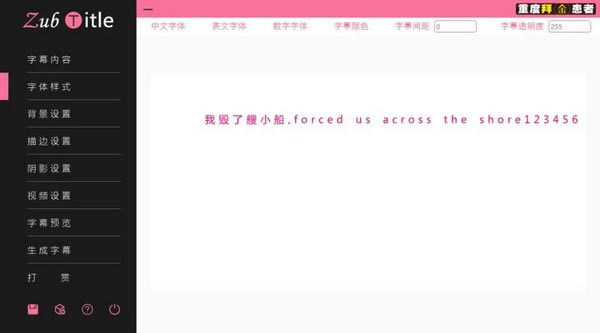
【視頻設置】界面用來設置生成的字幕圖片對應的視頻分辨率的大小
單位就是像素
這里一定要設置準確
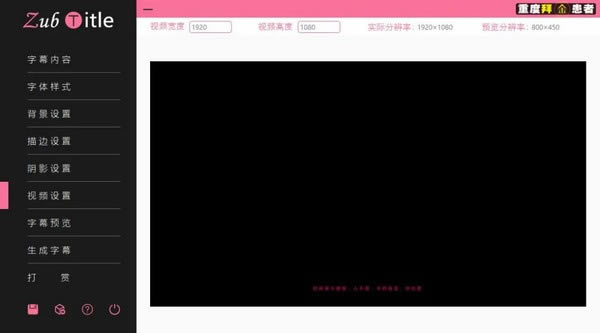
如果你在使用了這一款軟件以后發現生成的字幕圖片上有字幕
而導入pr或其他剪輯軟件以后沒有顯示
基本可以斷定就是這里沒有設置準確的問題
【字幕預覽】界面中
側邊距和底邊距分別是字幕到視頻的側邊和底邊的距離
與視頻分辨率的寬和高的百分比,取值從0-100
當選擇橫排字幕時
如果是居中對齊,側邊距對字幕不起作用
底邊距用來調整字幕到視頻下邊界的距離占比
如果是左對齊或右對齊
側邊距分別為字幕到視頻左邊或右邊的距離
與視頻寬的百分比
簡單來說
如果側邊距為6,對齊方式為右對齊,視頻分辨率寬100
那么字幕到視頻右邊界的距離即為6像素
如果選擇了豎排字幕
那么在這一界面沒有將沒有對齊方式選項
字幕的位置統一以側邊距和底邊距設置*行字幕與視頻的相對位置
這個字幕預覽框是字幕與視頻實際位置參考的預覽框
可以用來判斷字體大小和字幕位置是否合適
同樣可以通過鼠標右鍵切換黑底和白底查看
另外,當【字幕內容】界面的文本框中有內容時
【視頻設置】和【字幕預覽】就會預覽字幕內容中*長的一句話
用來判斷是否超出視頻邊界
字幕內容框沒有內容時還是會預覽軟件預設的內容
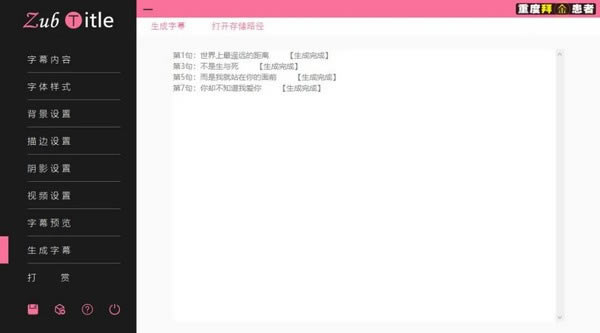
最后就是生成字幕了
生成好以后會彈出一個對話框告訴你那些行生成失敗了
像這個就是每一行都生成成功了
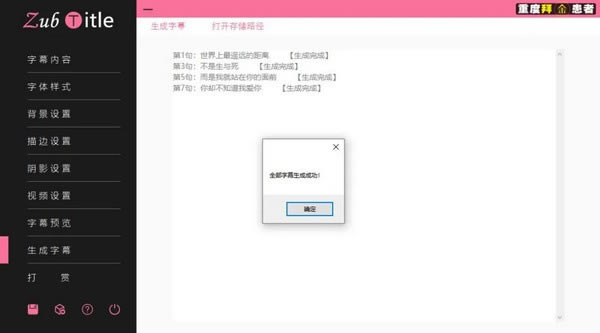
在設置的保存路徑中會有兩個文件夾
一個是字幕圖片
還有一個是預覽時生成的一些預覽圖片,可以刪除
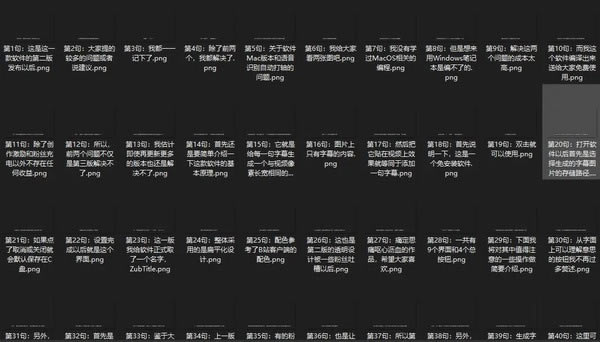
最后是下面的四個按鈕和上面的一個按鈕
第一個是保存當前工作的后綴為.zubtitle的工程文件
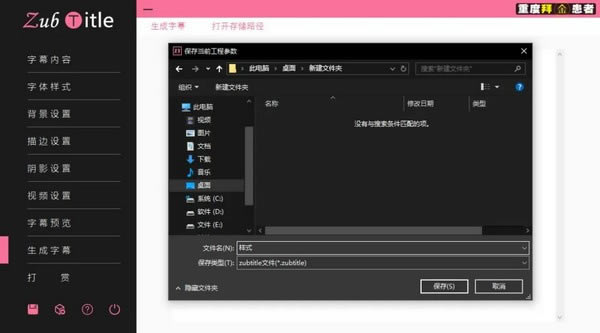
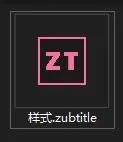
第二個是打開剛才那個工程文件
你在軟件中的所有設置包括字幕內容都可以被保存
下次直接打開就好了
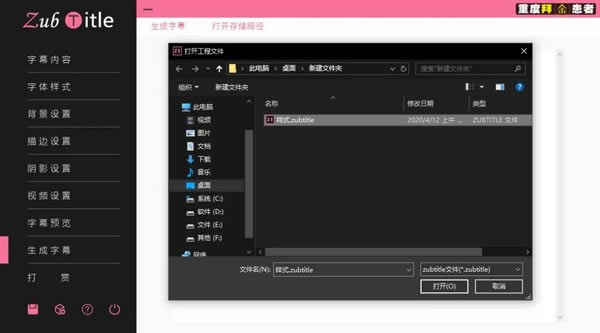
第三個是點開你正在看的這篇文章
第四個是關閉軟件
上面那個橫線是*小化窗口
騰訊視頻官方版 | 45.34MB
愛奇藝視頻官方正式版 | 35.10MB
暴風影音最新版下載 | 50.3MB
酷狗音樂2022下載 | 37MB